Obecnie zarówno dla firm, jak i osób prywatnych tworzenie i udostępnianie ulotek ma duże znaczenie. Microsoft Designer oferuje przyjazną platformę do tworzenia atrakcyjnych projektów. Ten przewodnik pomoże ci skutecznie przygotować swoje ulotki do druku i udostępnienia cyfrowego na różnych platformach. W dalszej części przedstawię ci kluczowe kroki, aby upewnić się, że twoje projekty wyglądają profesjonalnie i mogą być dobrze rozpowszechniane.
Najważniejsze wnioski
- Pobranie ulotki można łatwo dokonać za pomocą kodu QR.
- Dla profesjonalnych przygotowań drukarskich zaleca się eksport w formacie PDF.
- Zwróć uwagę na linie cięcia, aby uniknąć przy przycinaniu druku.
Instrukcja krok po kroku
Aby skutecznie przygotować swoje ulotki do druku i udostępniania cyfrowego, postępuj zgodnie z tymi krokami:
Krok 1: Udostępnij ulotkę cyfrowo
Jeśli chcesz udostępnić swoją zakończoną ulotkę cyfrowo, przejdź do opcji "Pobierz" w programie Microsoft Designer. Następnie kliknij "Wysłać na telefon".
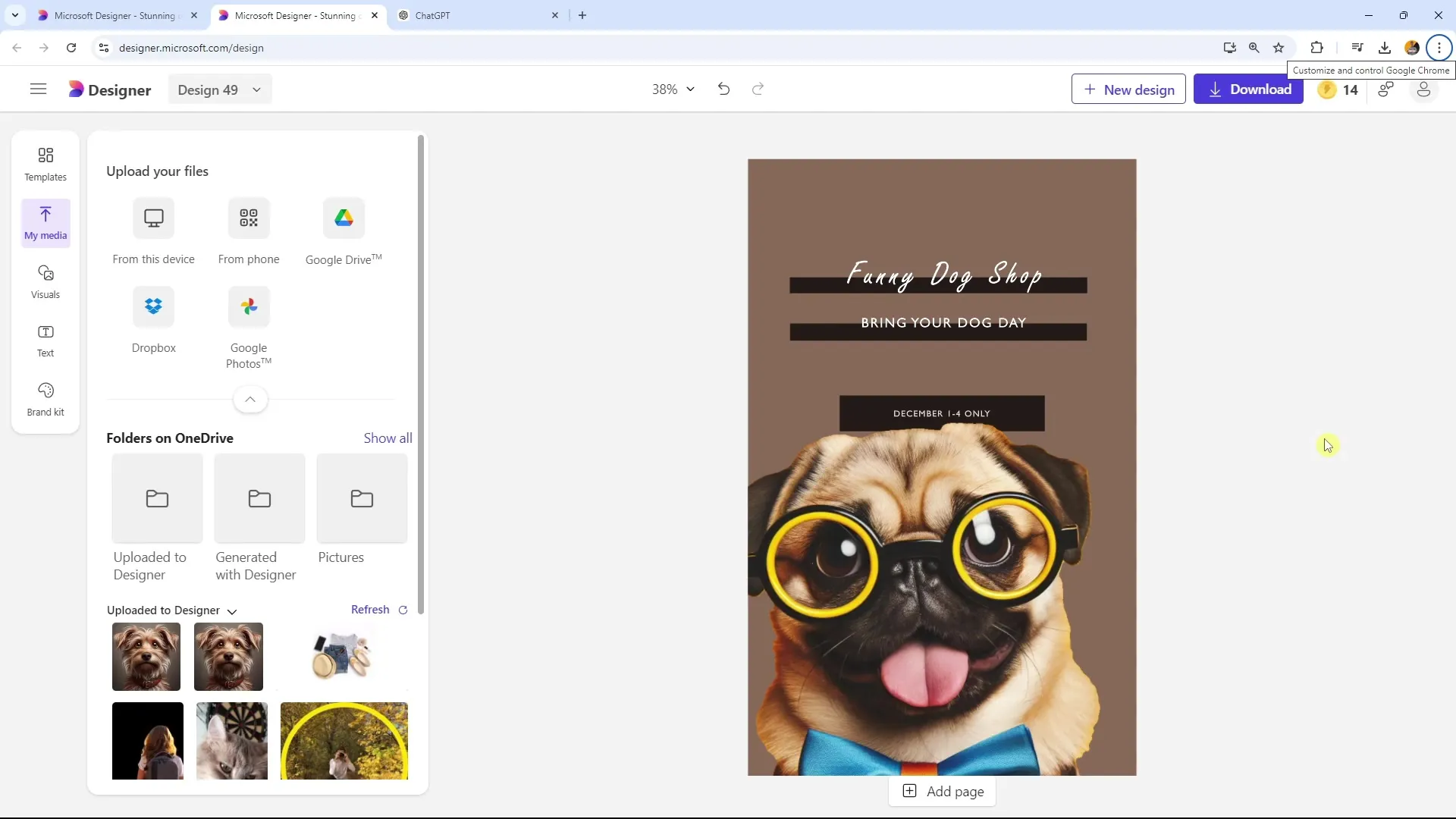
Ta akcja generuje kod QR. Możesz go łatwo wyciąć i udostępnić dalej. Na przykład można go udostępnić w czacie grupowym w Microsoft Teams lub zeskanować samodzielnie i otworzyć na swoim smartfonie.
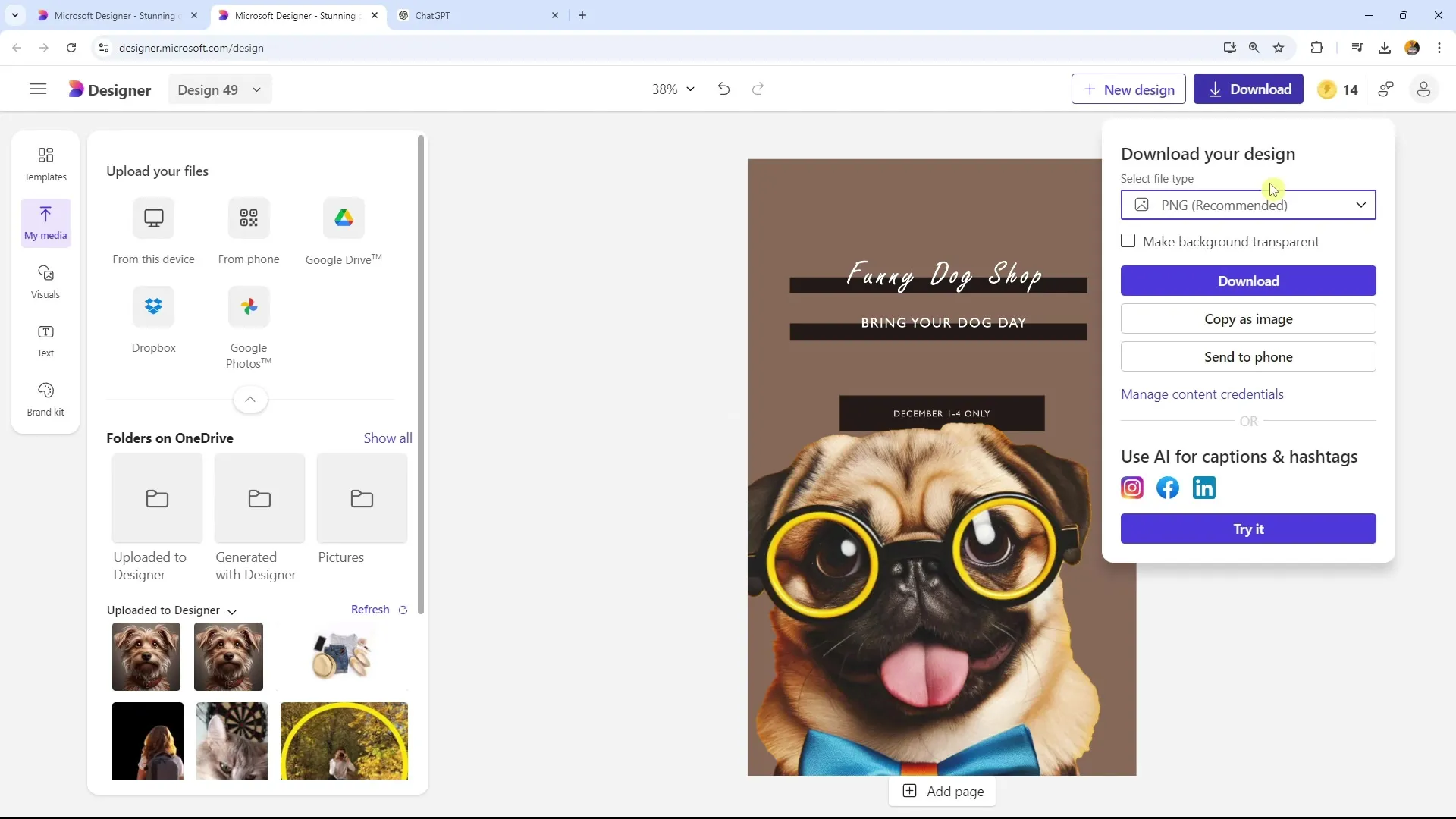
Krok 2: Wykorzystaj kod QR
Po wygenerowaniu kodu QR możesz go sprawdzić. Pod kodem zobaczysz opcje "Udostępnianie" i "Pobieranie". Możesz teraz skopiować link i wkleić go na przykład do newslettera.
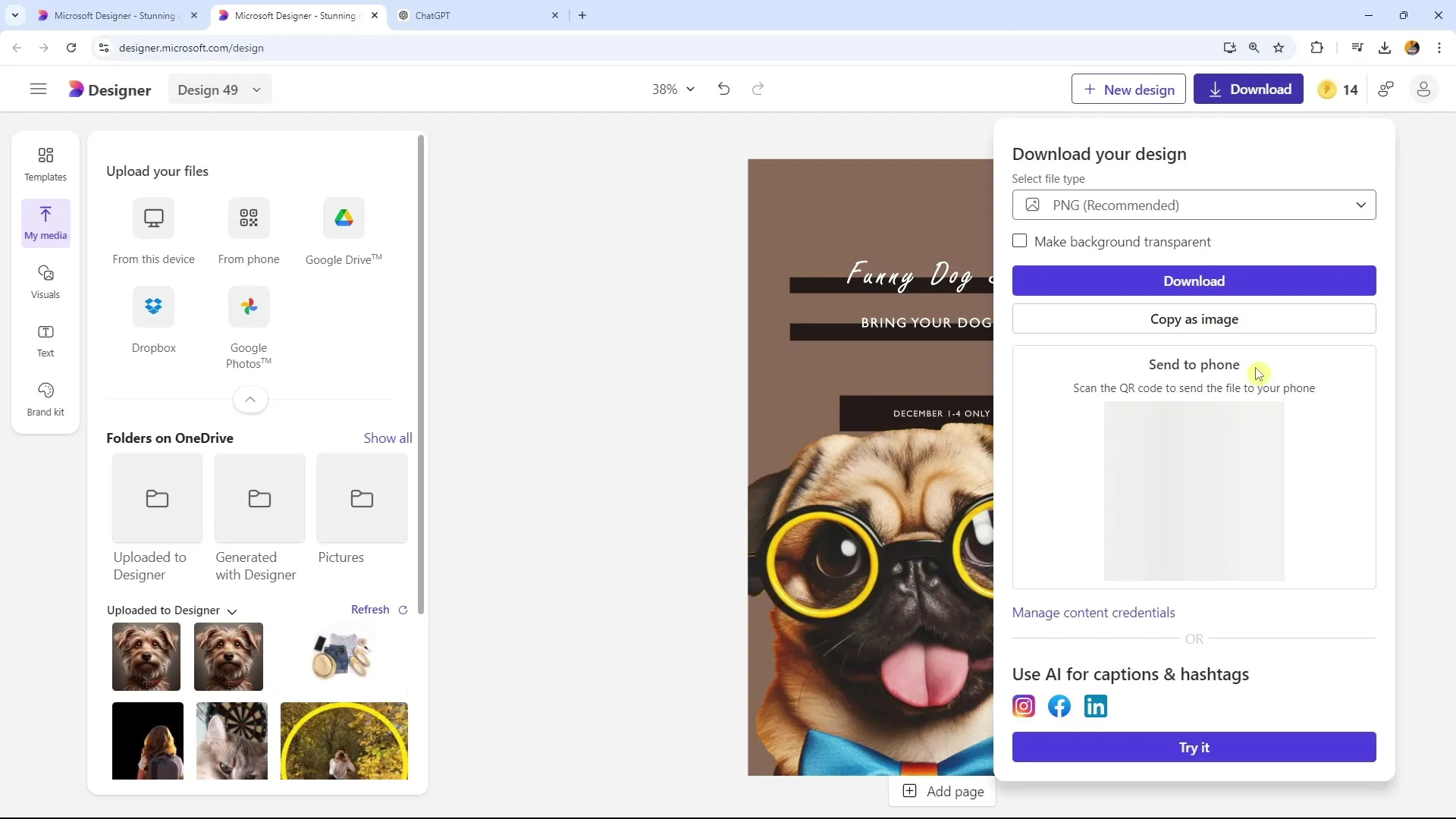
Masz także możliwość zapisania pobranego kodu QR jako plik PNG, jeśli chcesz wykorzystać go później w innej sytuacji.
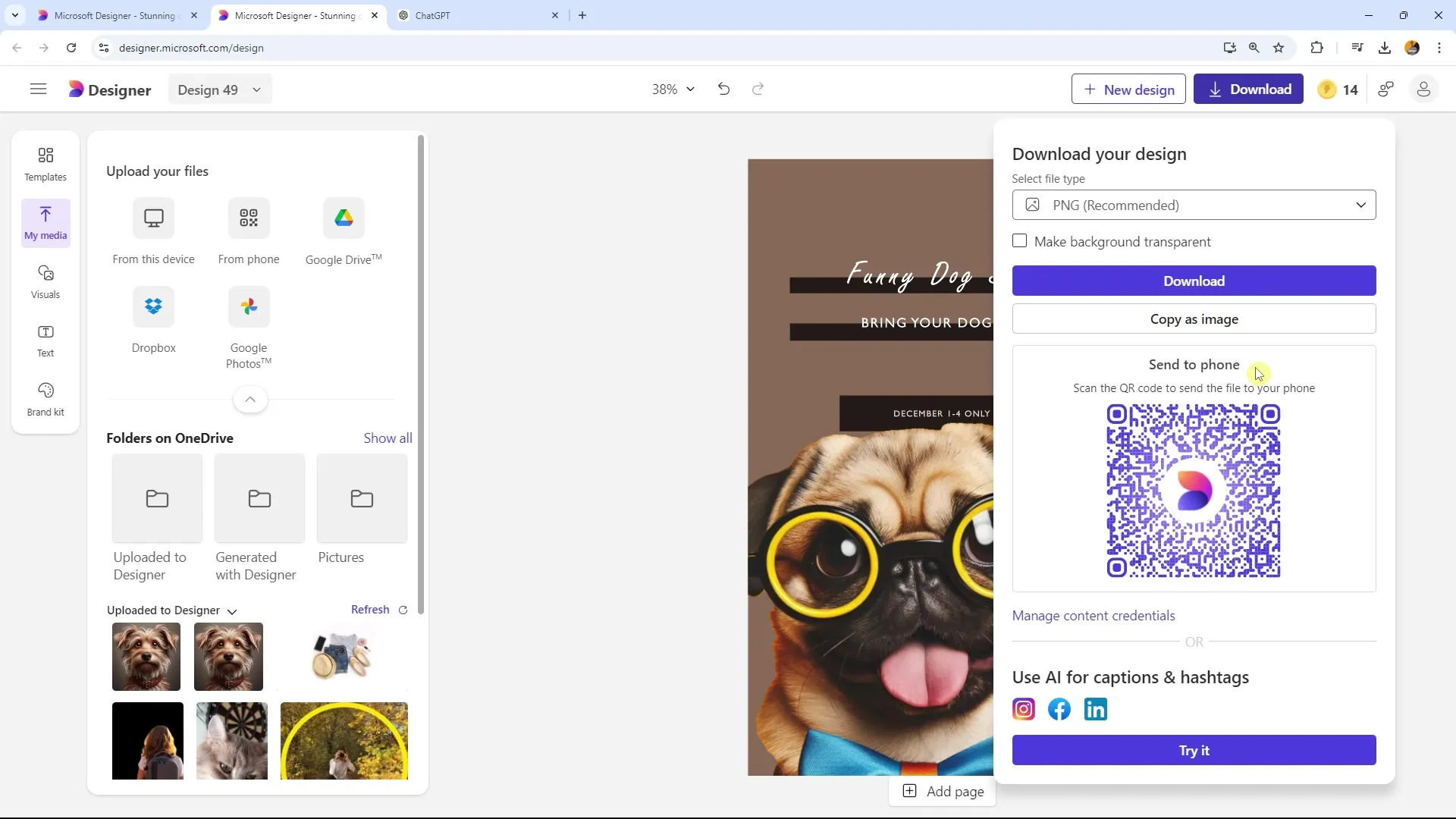
Krok 3: Pobierz ulotkę do druku
Aby pobrać ulotkę do druku, upewnij się, że zapisujesz plik w formacie PDF. Format PDF pozwala utworzyć plik zoptymalizowany specjalnie do operacji drukowania.
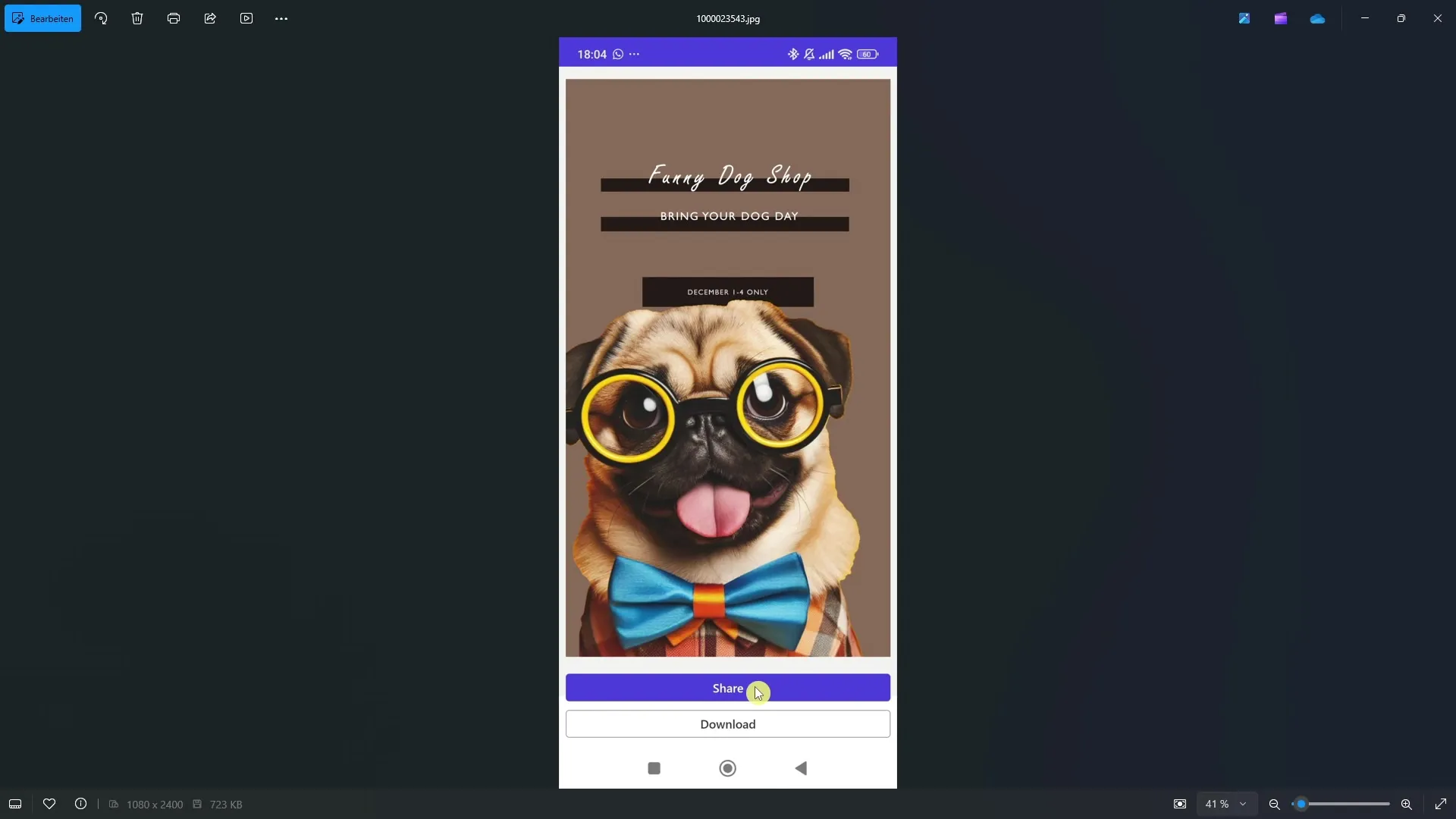
Ważne jest, aby użyć tego pliku, ponieważ może być odczytany przez każdą drukarkę i jest idealny do operacji drukowania.
Krok 4: Zwróć uwagę na linie cięcia
Ważnym aspektem podczas drukowania jest uwzględnienie linii cięcia. Upewnij się, że pozostawiasz wystarczającą ilość marginesu, aby zapobiec utracie ważnych informacji na krawędziach ulotki. Zazwyczaj przy drukowaniu odcięto 2 do 3 mm. Upewnij się, że w tym obszarze nie ma istotnych treści.
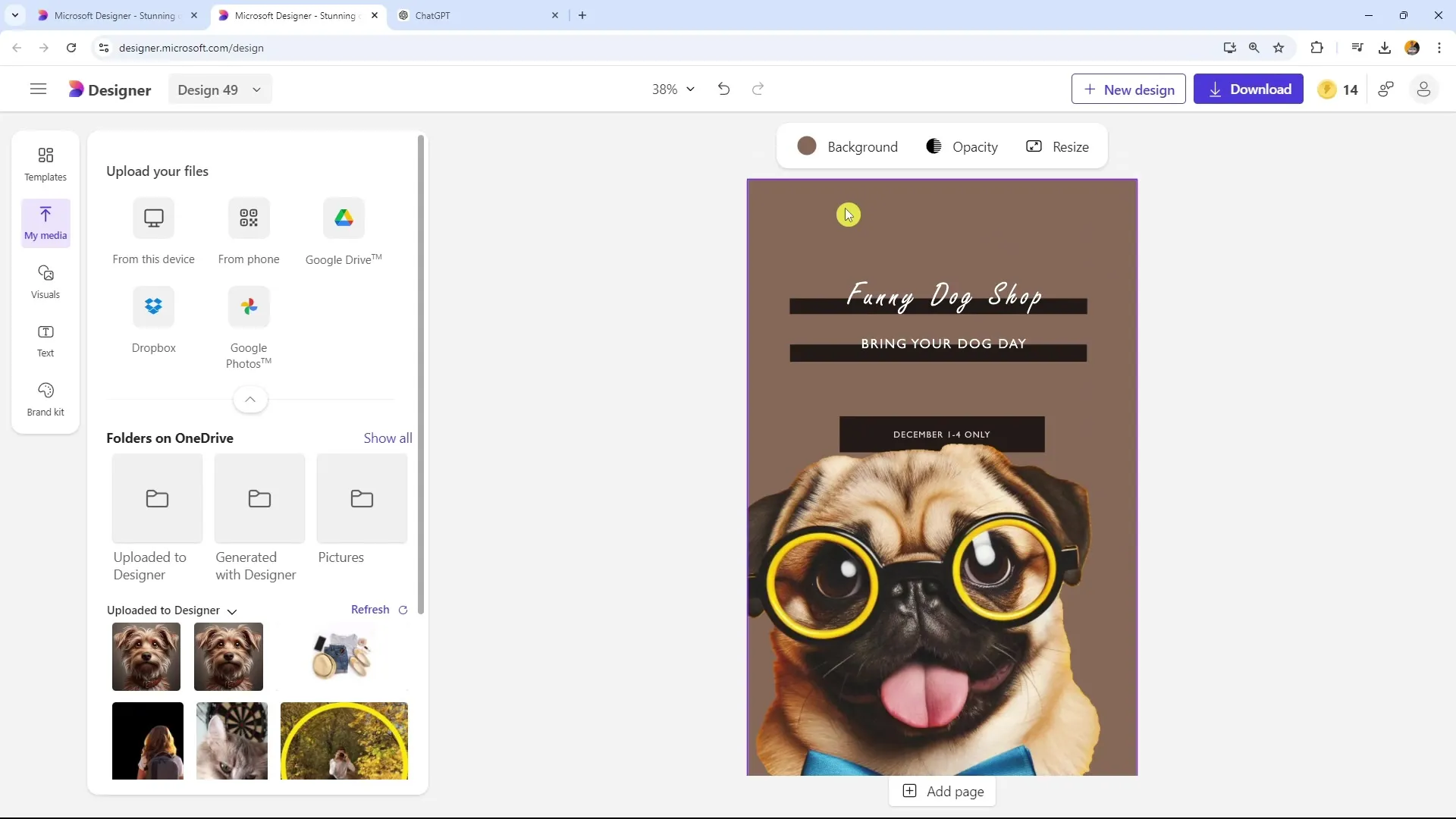
Gdy przygotowujesz swoją ulotkę do druku, zwróć uwagę, aby zawsze eksportować plik jako PDF. Ten doświadczenie opiera się na mojej wieloletniej pracy w agencji cyfrowej, gdzie miałam wiele projektów drukarskich do wykonania.
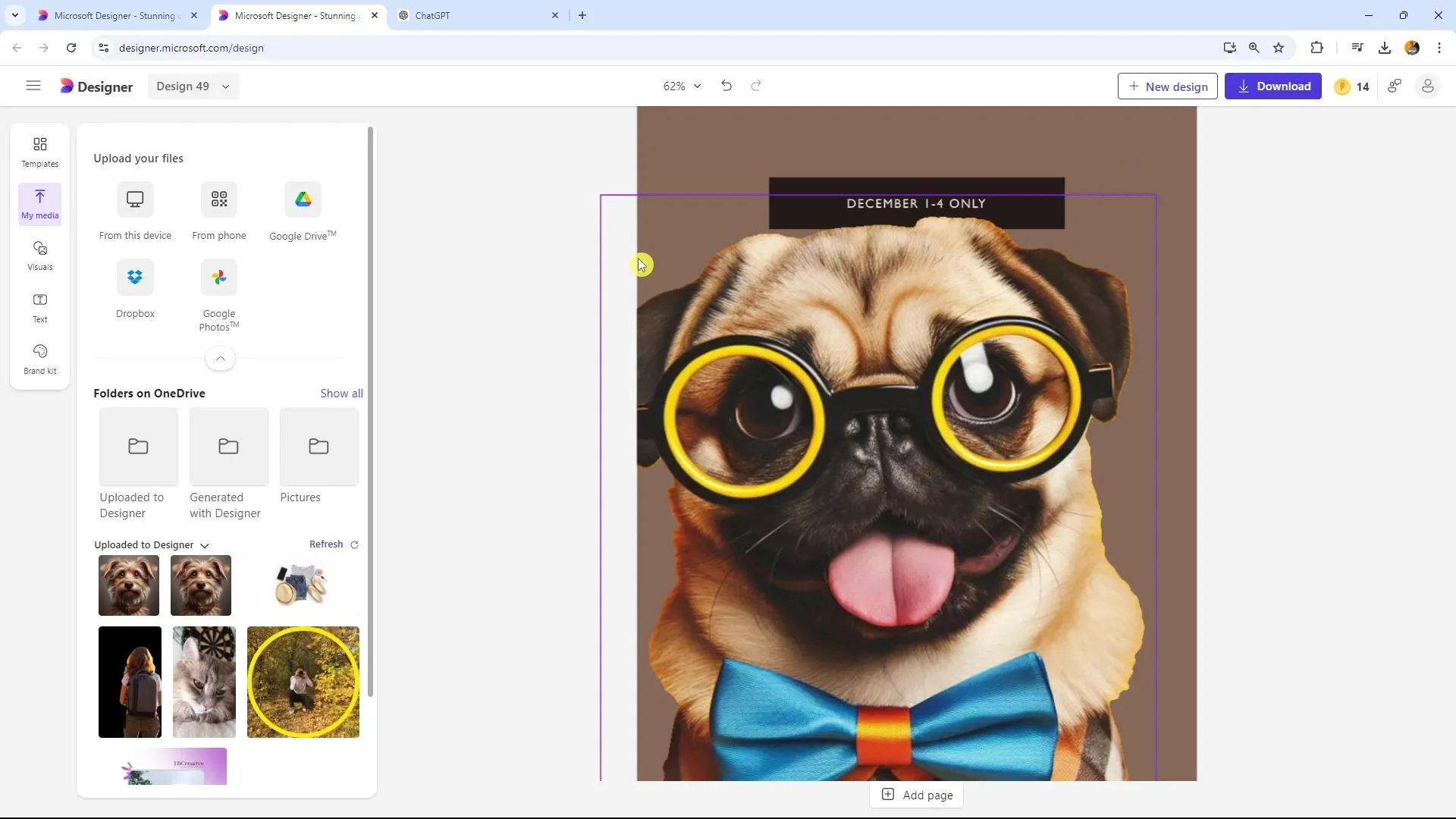
Podsumowanie
W tym przewodniku nauczyłeś się, jak przygotować swoje ulotki zarówno do udostępniania cyfrowego, jak i profesjonalnego druku. Pamiętaj o generowaniu kodu QR, wykorzystaniu opcji eksportu do PDF i nie zapominaj o liniach cięcia. Postępuj zgodnie z tymi krokami, aby efektywnie rozpowszechniać swoje ulotki w jak najlepszej jakości.
Najczęściej zadawane pytania
Jaki jest pierwszy krok, aby udostępnić ulotkę cyfrowo?Kliknij "Pobierz" i następnie "Wysłać na telefon", aby wygenerować kod QR.
Jaki format pliku jest najlepszy do druku?Najlepszym formatem jest PDF, aby upewnić się, że plik zostanie profesjonalnie wydrukowany.
Ile marginesu powinienem zaplanować na linie cięcia?Zaplanuj co najmniej 2 do 3 mm marginesu, aby uniknąć utraty ważnych informacji podczas drukowania.


